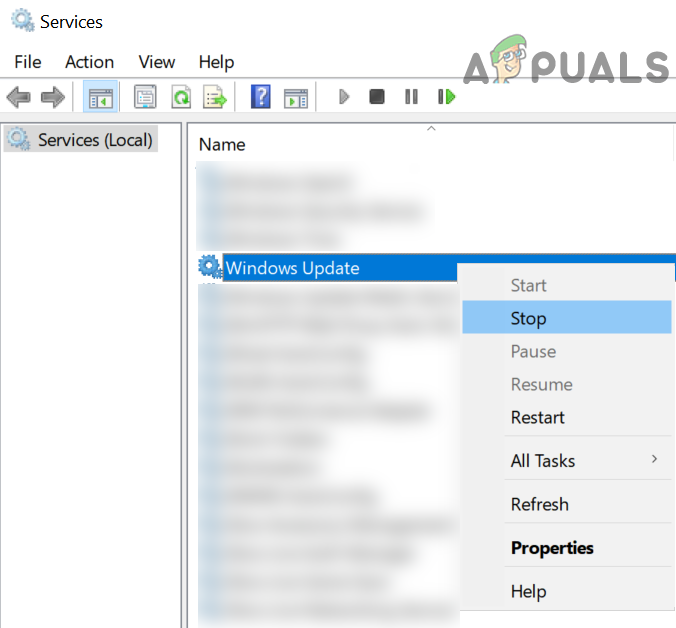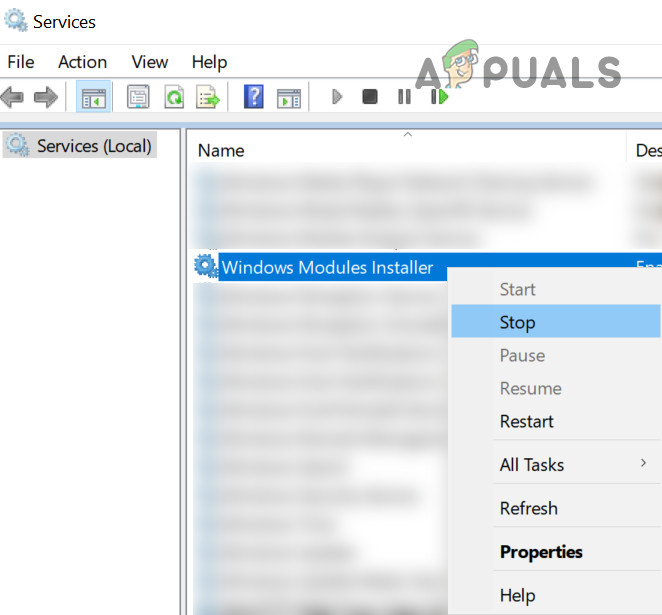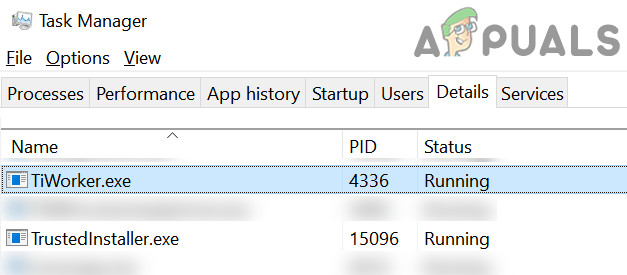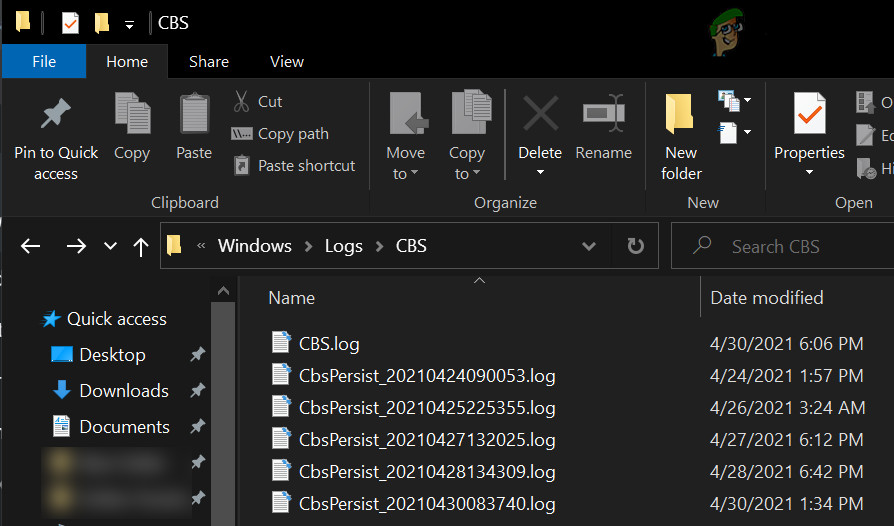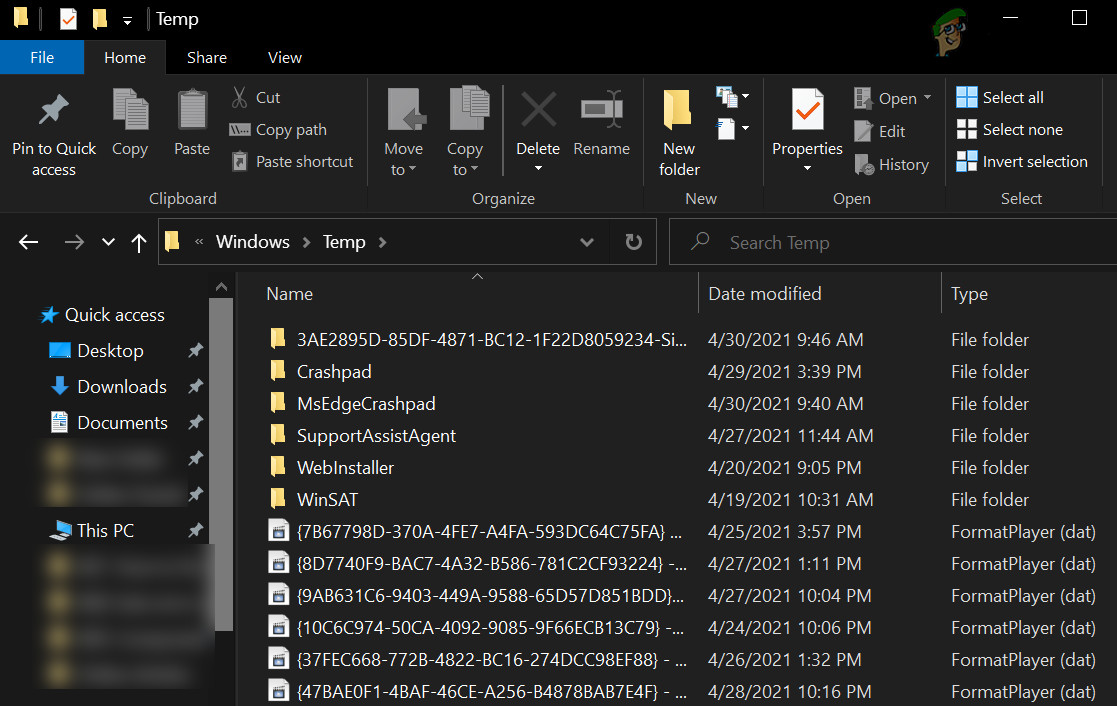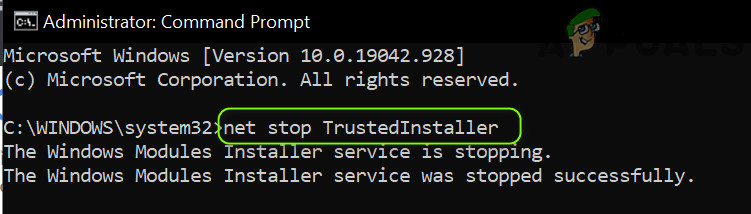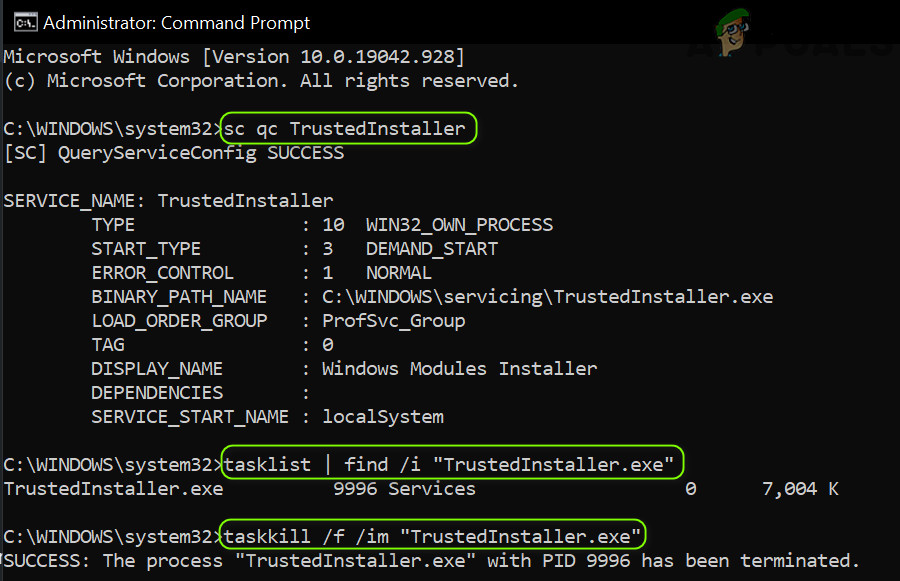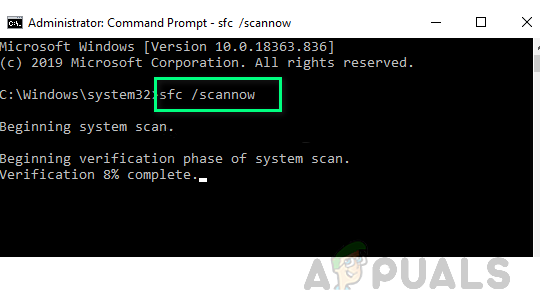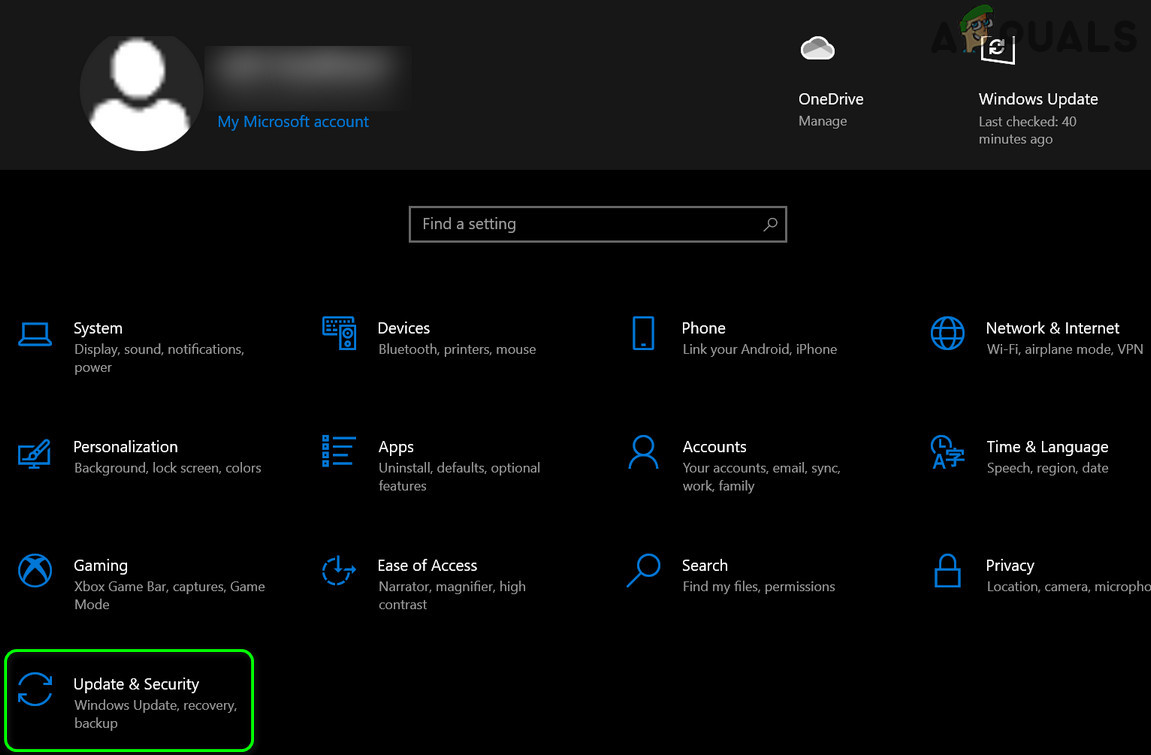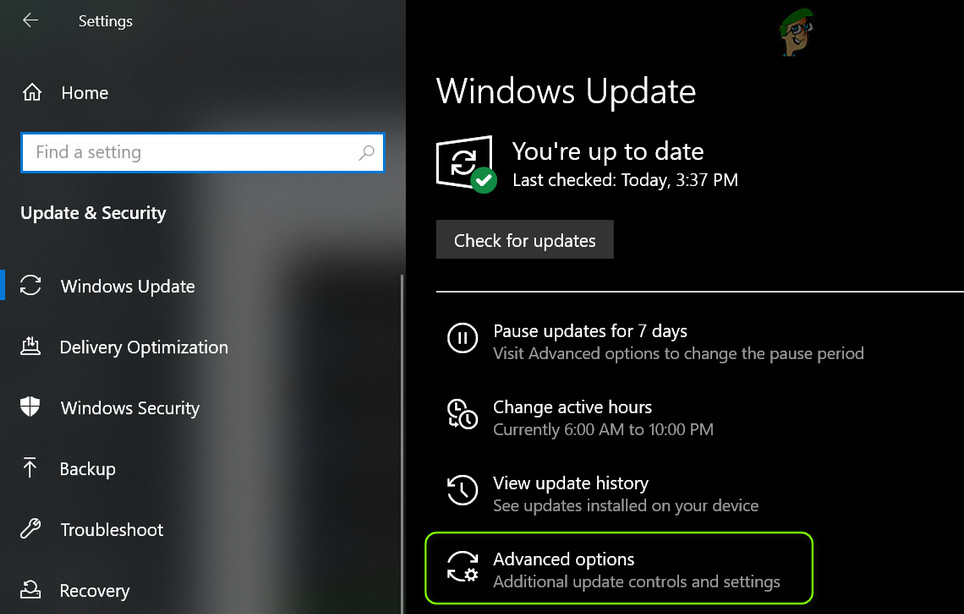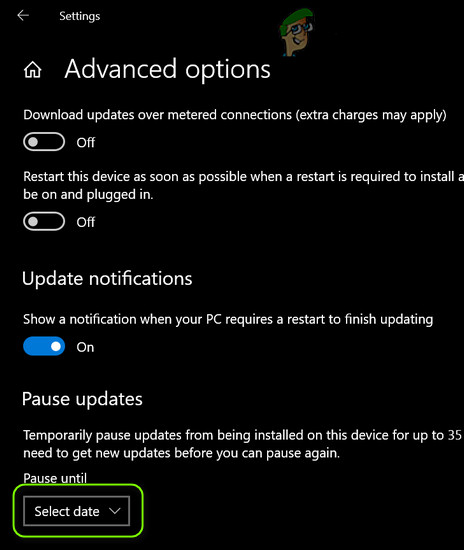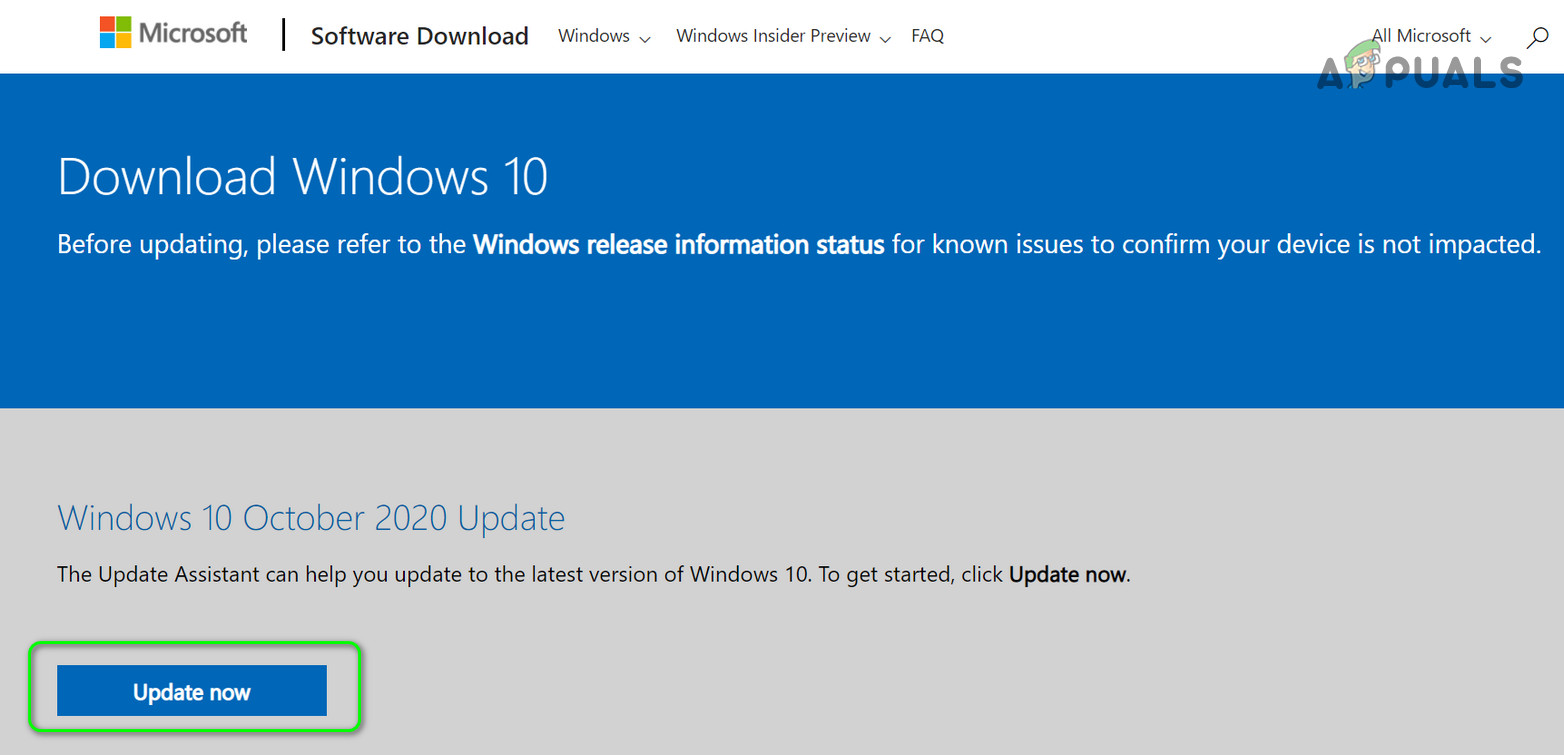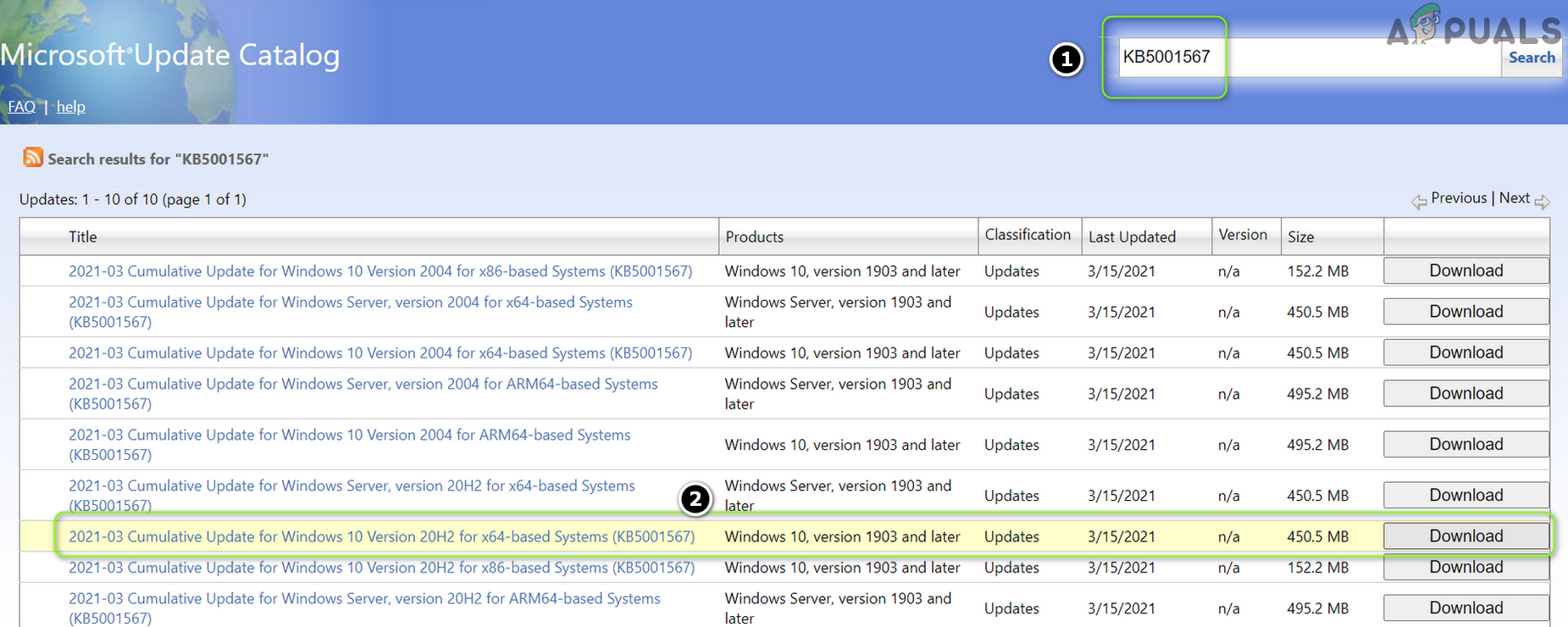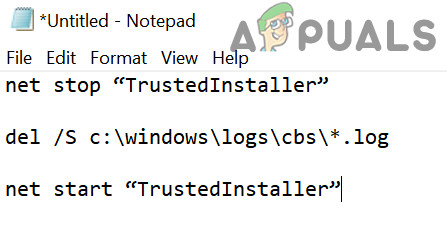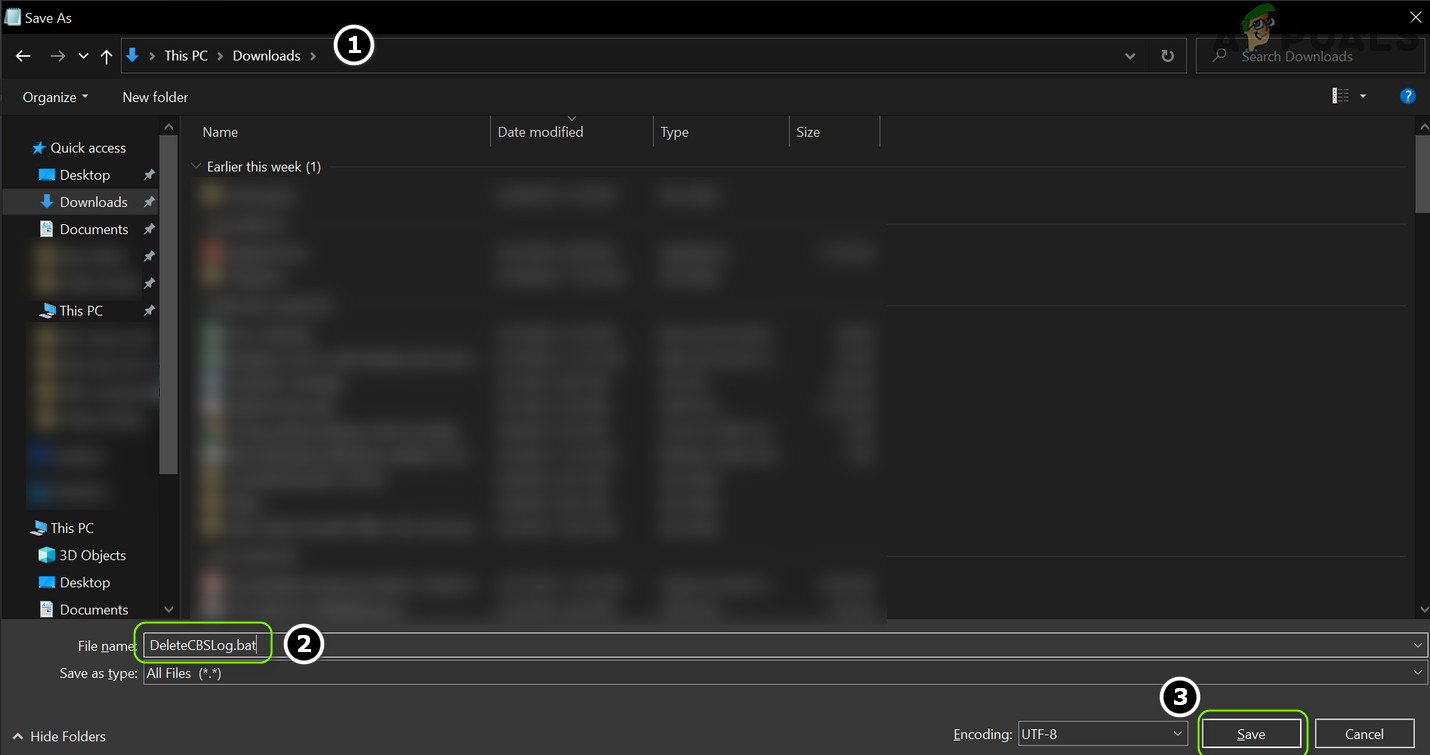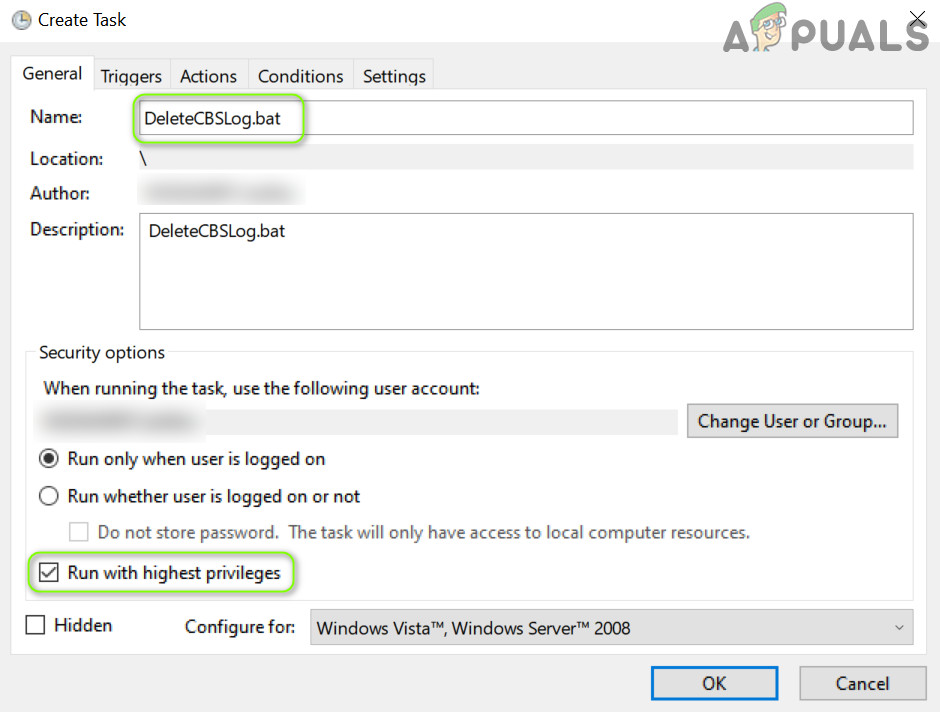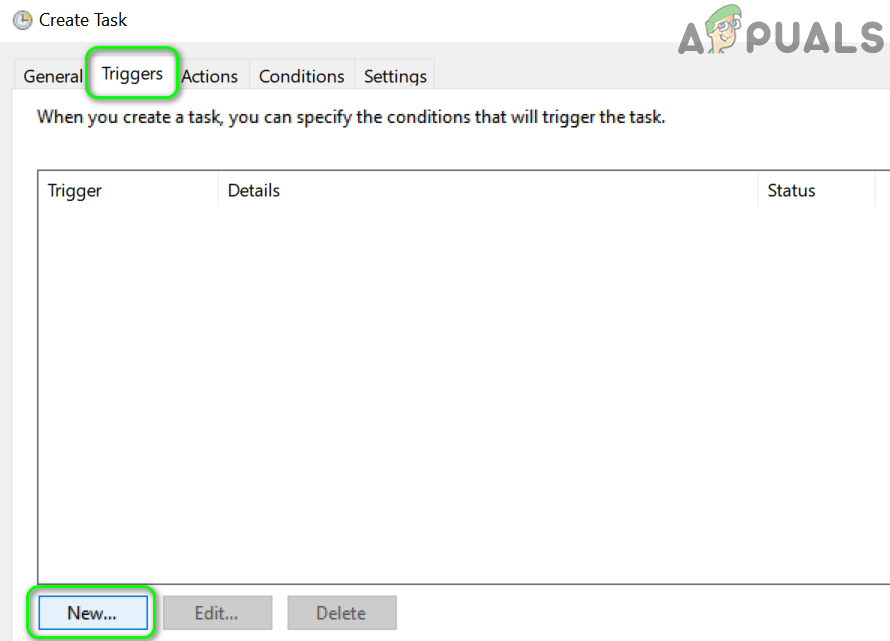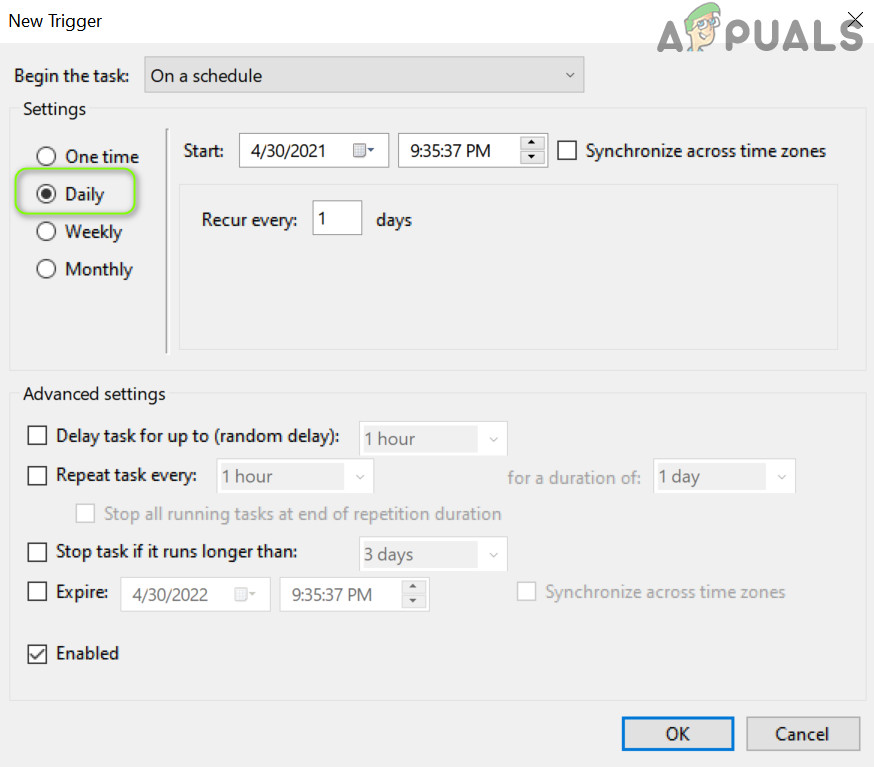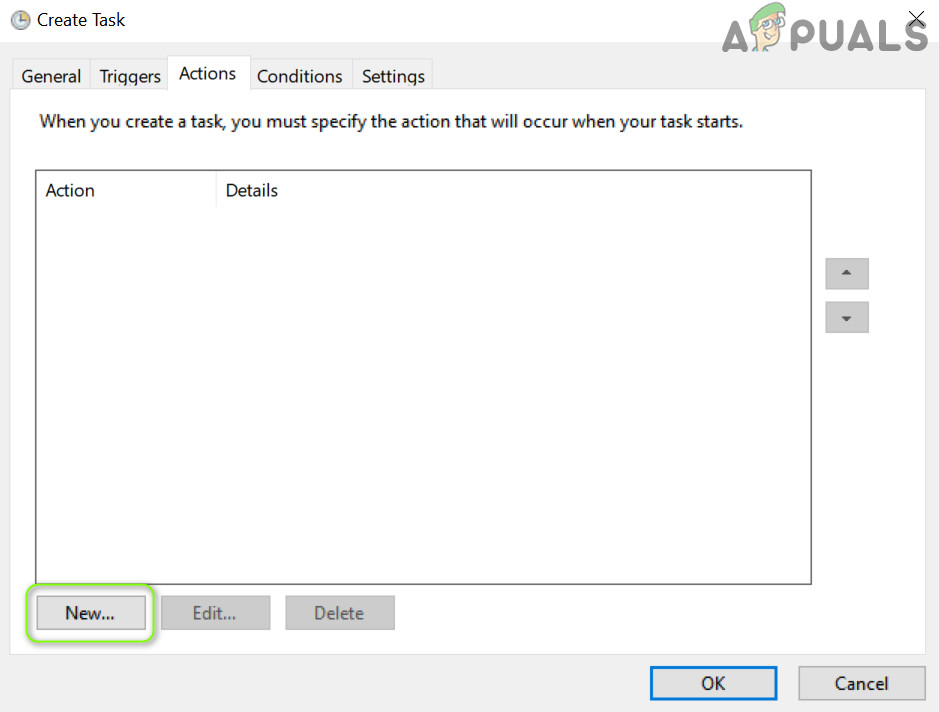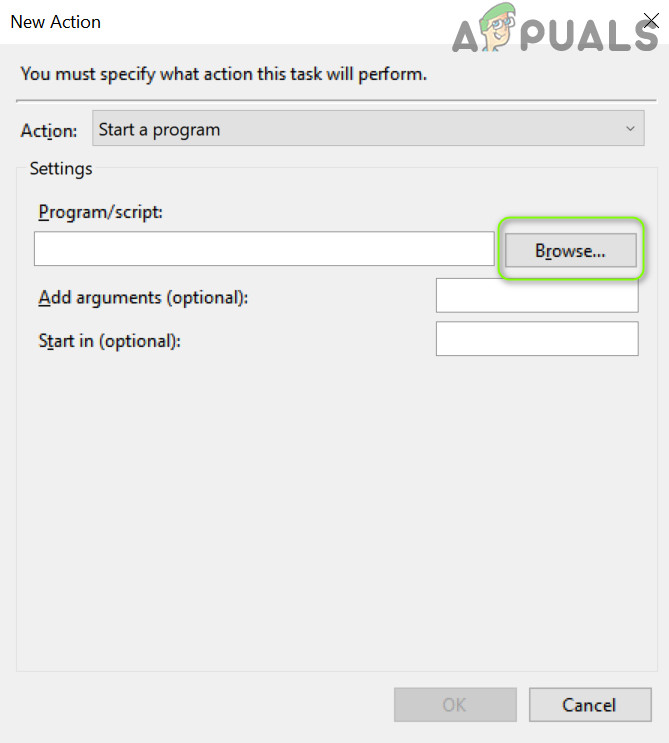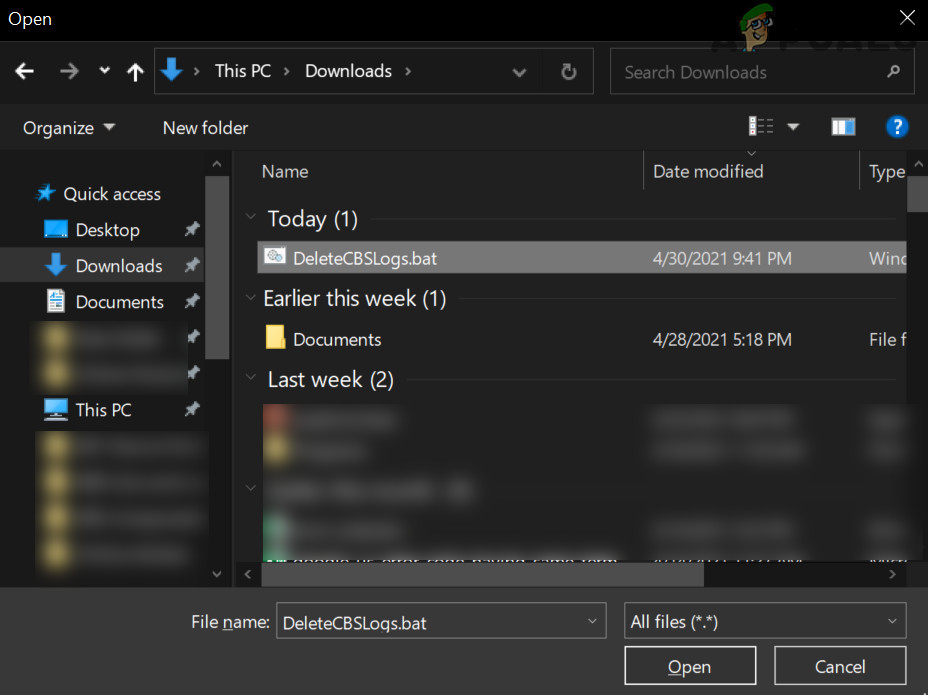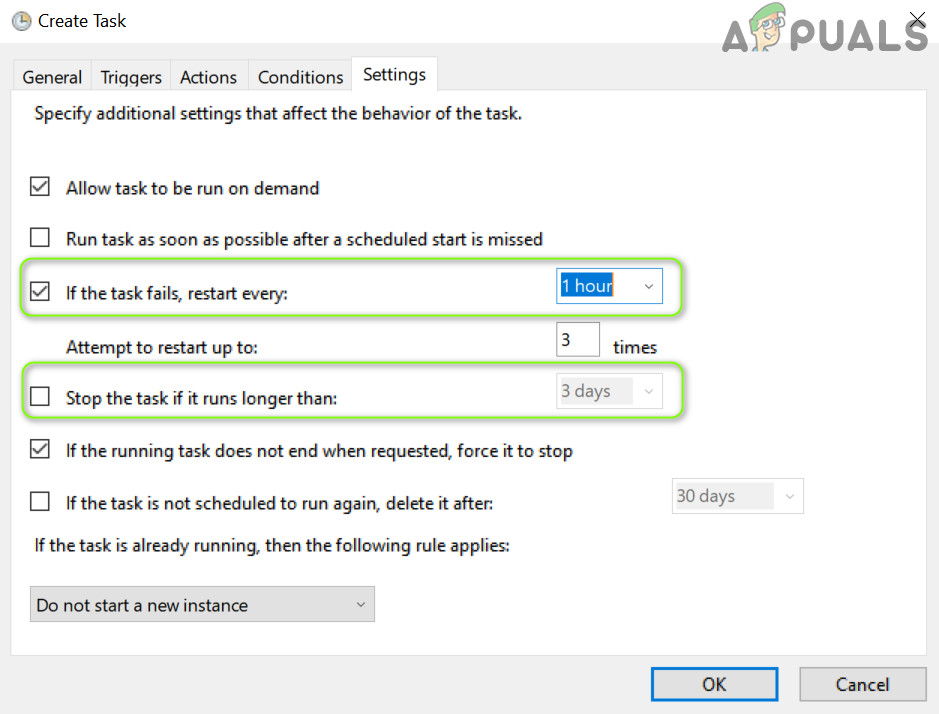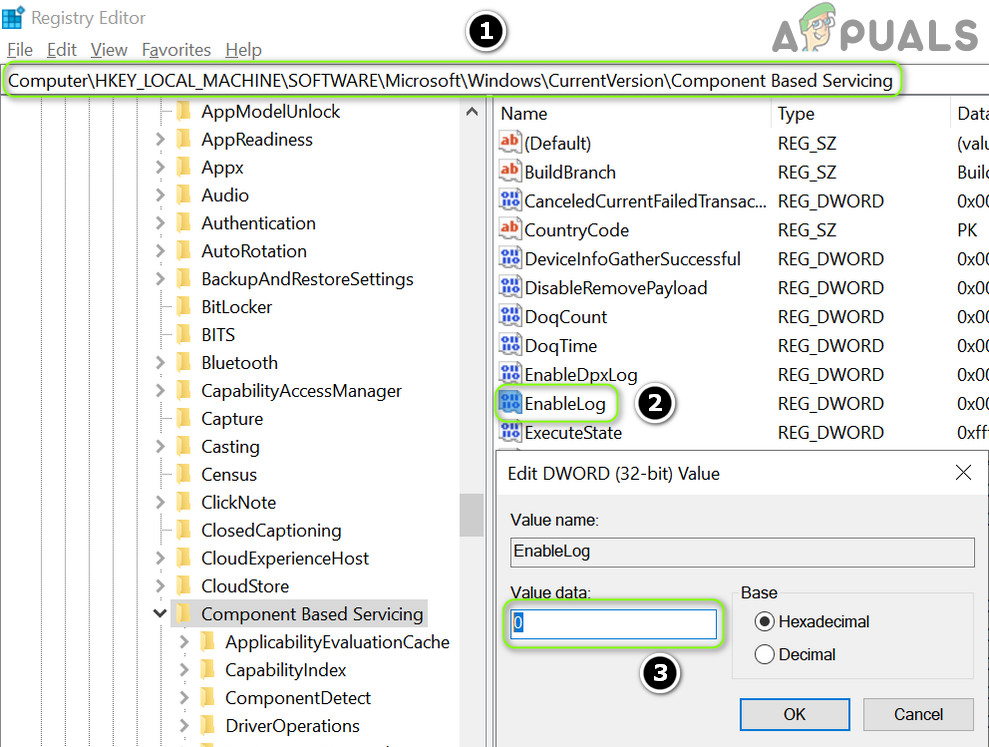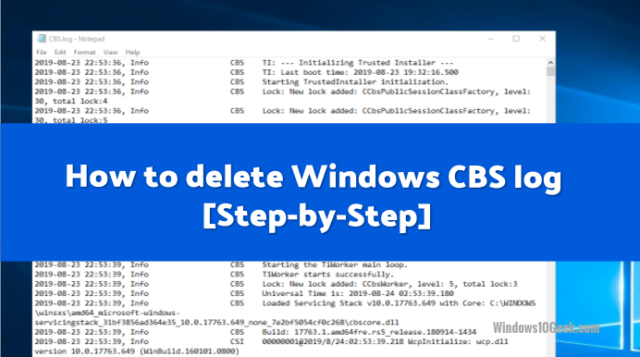
Let’s start by answering the question: What are Windows CBS logs?
The CBS.log file contains detailed information from your Windows install updates. This file is used to log information related to your most recent update and may be used for troubleshooting related install issues.
Can I delete cbs.log file?
The Windows 10 CBS log can be safely removed , though you will need to temporarily stop Windows update service.
Deleting CBS Logs with Settings Hunter
Settings hunter is a software that allows you to delete CBS logs with one click, but not only, it allows you also to go to the settings you want without wasting time trying to find the setting through start menu.
Settings Hunter
Click to open your Settings Hunter
Click Delete CBS Logs
What is the CBS Logs location?
The Windows Logs CBS folder can be located inside: C:\Windows\Logs\CBS
You can right click and open in txt file to view content.
The file is safe to view and is just a detailed record of any recent updates by Windows 10
There is usually no reason to delete this file or it is harmless to leave on your drive.
If however, you find that your drive is heavily fragmented after a recent update, you may find this file has massive volume and takes up too much room on your drive. This will necessitate a removal of the file.
What are the steps involved in deleting CBS Windows logs?
To delete the CBS Windows Log, you will first need to temporarily stop Windows Module Installer. If this Windows Module Installer is not stopped during delete, you will receive an ‘in use’ error that prevents deletion.
Deleting CBS logs manually
Step 1: Click Windows key +r to open Run
Step 2: run services.msc
Click OK or enter to see the Local Services list.
Step 3: Click Windows Modules Installer, select Stop. Click OK.
Step 4: On File Explorer, search/enter C:\Windows\Logs\CBS. (If using a different drive for your Windows install, access that drive rather than C: drive)
You may need to ‘unhide’ system files/folders to show Logs folder.
Step 5: Double click the CBS folder to enter
Step 6: Move/rename or delete all files in the CBS folder or Delete the CBS.log file
Step 7: If needed, you may also Delete all “cab*” files in C:\Windows\Temp, (Windows Temp folder).
Step 8: Reboot your computer.
After reboot, your Windows Module Installer will be running again. If not, you can repeat the process listed above to turn it back on.
Распознавание голоса и речи на C#
UnmanagedCoder 05.05.2025
Интеграция голосового управления в приложения на C# стала намного доступнее благодаря развитию специализированных библиотек и API. При этом многие разработчики до сих пор считают голосовое управление. . .
Реализация своих итераторов в C++
NullReferenced 05.05.2025
Итераторы в C++ — это абстракция, которая связывает весь экосистему Стандартной Библиотеки Шаблонов (STL) в единое целое, позволяя алгоритмам работать с разнородными структурами данных без знания их. . .
Разработка собственного фреймворка для тестирования в C#
UnmanagedCoder 04.05.2025
C# довольно богат готовыми решениями – NUnit, xUnit, MSTest уже давно стали своеобразными динозаврами индустрии. Однако, как и любой динозавр, они не всегда могут протиснуться в узкие коридоры. . .
Распределенная трассировка в Java с помощью OpenTelemetry
Javaican 04.05.2025
Микросервисная архитектура стала краеугольным камнем современной разработки, но вместе с ней пришла и головная боль, знакомая многим — отслеживание прохождения запросов через лабиринт взаимосвязанных. . .
Шаблоны обнаружения сервисов в Kubernetes
Mr. Docker 04.05.2025
Современные Kubernetes-инфраструктуры сталкиваются с серьёзными вызовами. Развертывание в нескольких регионах и облаках одновременно, необходимость обеспечения низкой задержки для глобально. . .
Создаем SPA на C# и Blazor
stackOverflow 04.05.2025
Мир веб-разработки за последние десять лет претерпел коллосальные изменения. Переход от традиционных многостраничных сайтов к одностраничным приложениям (Single Page Applications, SPA) — это. . .
Реализация шаблонов проектирования GoF на C++
NullReferenced 04.05.2025
«Банда четырёх» (Gang of Four или GoF) — Эрих Гамма, Ричард Хелм, Ральф Джонсон и Джон Влиссидес — в 1994 году сформировали канон шаблонов, который выдержал проверку временем. И хотя C++ претерпел. . .
C# и сети: Сокеты, gRPC и SignalR
UnmanagedCoder 04.05.2025
Сетевые технологии не стоят на месте, а вместе с ними эволюционируют и инструменты разработки. В . NET появилось множество решений — от низкоуровневых сокетов, позволяющих управлять каждым байтом. . .
Создание микросервисов с Domain-Driven Design
ArchitectMsa 04.05.2025
Архитектура микросервисов за последние годы превратилась в мощный архитектурный подход, который позволяет разрабатывать гибкие, масштабируемые и устойчивые системы. А если добавить сюда ещё и. . .
Многопоточность в C++: Современные техники C++26
bytestream 04.05.2025
C++ долго жил по принципу «один поток — одна задача» — как старательный солдатик, выполняющий команды одну за другой. В то время, когда процессоры уже обзавелись несколькими ядрами, этот подход стал. . .
Component-Based Servicing (cbs.log) may start consuming all the drive space if the system files are corrupt or if a Windows update is continuously failing to install. The issue arises when the user sees his system drive to be filled (or a large chunk of the drive is occupied) by the CBS logs. But after deleting the files, the logs again rapidly grow in the size.
Before moving on to reduce the size of your CBS log, make sure to reset the file association to the defaults (Settings > Apps > Default Apps > Reset to Microsoft Recommended Defaults).
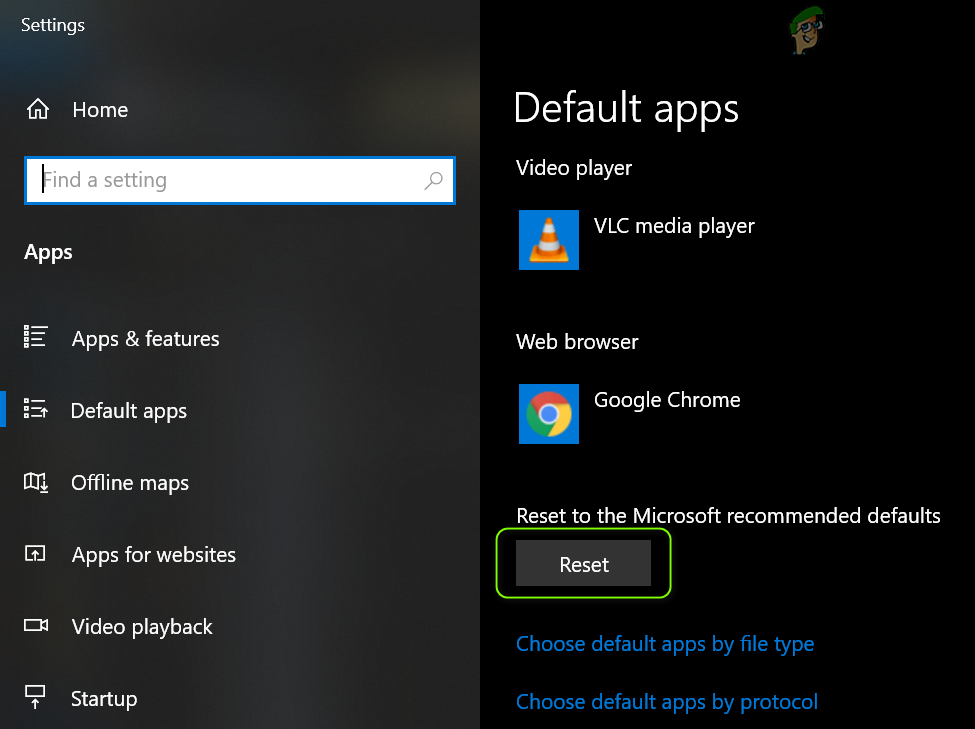
Solution 1: Delete the CBS Log Files
The CBS log files are split into different files once a file reaches 50 MB and then compressed to save the disk space. But the issue arises when a CBS log file (due to a glitch) grows to 2 GB in the size (after which the Makecab cannot compress it) and the file size starts to grow rapidly. In this context, deleting the CBS files may solve the problem.
- Click Windows, type: Services, and right-click on it. Then select Run as Administrator.
Open Services as Administrator - Now right-click on the Windows Update service and in the menu shown, choose Stop.
Stop the Windows Update Service - Then repeat the same to stop the Windows Modules Installer service (if you cannot disable the Windows Modules Installer service, then try the method mentioned at the end of this solution).
Stop the Windows Modules Installer Service - Then right-click Windows and select the Task Manager.
- Now right-click on Windows Modules Installer (if present) and select End Task.
- Then head to the Details tab and right-click the TiWorker.exe.
End the Task of TiWorker.Exe and TrustedInstaller in the Details Tab - Now select End Task and then end the task of the TrustedInstaller.exe in the Details tab.
- Then navigate to the following path (copy-paste the address):
\Windows\Logs\CBS
Delete the CBS Logs - Now delete all the files in the CBS folder and head to the following temp folder:
\windows\temp\
Delete the Contents of the Windows Temp Folder - Then delete all the files in the Temp folder (you may have to take ownership of some files) and after that, make sure to empty the Recycle Bin.
- Now start the Windows Modules Installer and Windows Update service (steps 1 to 3).
- Then check the Windows temp folder (step 9) again and if it shows any of the files, delete those files as well.
- Now again empty the Recycle Bin and shut down the PC.
- Wait for one minute and then power on the system.
- Upon system’s boot, check if the CBS.log issue is resolved.
If you cannot stop the Windows Modules Installer, then try the method below:
- ClickWindows, type: Command Prompt, right-click on Command Prompt and choose Run as Administrator.
Open Command Prompt as Administrator - Now execute the following:
net stop TrustedInstaller
Stop the TrustedInstaller Service Through the Command Prompt - If it is successful, then try steps 4-15 to delete the CBS.log, and if the above-command fails, then execute the following one by one:
sc qc TrustedInstaller tasklist | find /i "TrustedInstaller.exe" taskkill /f /im "TrustedInstaller.exe"
End the TrustedInstaller.Exe Through the Task Manager - Then try steps 4-15 to delete the CBS.log files and check if that resolves the drive space issue.
Solution 2: Perform an SFC Scan
The CBS.log issue may arise if the essential system files are corrupt. In this context, performing an SFC scan may clear the files’ corruption and thus solve the problem.
- Firstly, shut down your PC and wait for one minute.
- Then power on the system and perform an SFC scan.
Perform an SFC Scan - Once the scan is complete, check if the CBS.log is back to the normal size. If not, then delete the CBS.log (as discussed in solution 1) and check if that resolves the Component-Bases Servicing issue.
Solution 3: Manually Perform the Offline Update
The CBS.log may have consumed a large chunk of the drive space if an update is continuously failing to install and repeated retrying may cause the rapid growth of the CBS file. In this case, manually installing the offline update may clear the glitch and thus solve the problem.
- Right-click Windows and open Settings.
- Now select Update & Security and in the right pane, open the Advanced Options.
Open Update & Security - Then expand the dropdown of Pause Updates and select a date.
Open Advanced Update Options - Now make sure to completely close all the applications (so no application is writing to the system’s storage drive) and press the power button till the system is powered off (do not shut down or restart). Then power on the system.
Pause Windows Updates - Upon system’s boot, launch a web browser and open the Windows 10 download page of the Microsoft website.
- Now click on the Update Now button for the latest update (e.g., Windows 10 October 2020 Update) and let the download complete.
Click on the Update Now in the Windows 10 Download Page - Then launch the downloaded file as administrator and follow the prompts to install the update.
- Once the installation is complete, reboot your PC and upon reboot, steer to the Microsoft Update Catalog.
Search and Download the Latest KB Update from the Update Catalog Website - Now download the latest KB updates for your system (you may search the internet to find the KB number of the latest updates for your system).
- Then install the update as administrator by following the prompts to complete the installation.
- Now reboot your PC and delete the CBS.log (as discussed in solution 1).
- Then disable the pause updates option (by repeating steps 1 to 3) and check if the CBS drive issue is resolved.
Solution 4: Use the Task Scheduler to Delete the CBS Log Files
If the above solutions did not do the trick for you, then you may create a repeated task in the Task Scheduler to delete the CBS log files, which will stop the consumption of the drive space by the CBS logs and thus solve the problem.
- Click Windows, type: Notepad, and then open it.
- Now copy-paste the following lines to the Notepad:
net stop “TrustedInstaller” del /S c:\windows\logs\cbs\*.log net start “TrustedInstaller”
Create the Batch File to Delete the CBS Logs - Then expand the File menu and choose Save.
- Now change the file type to All Files and name the file with a .bat extension (e.g., DeleteCBSLog.bat).
Save the Batch File - After that, in the Save as dialogue box, head to the directory where you want to save the file (e.g., Desktop).
- Now click on Save and close the Notepad.
- Now click Windows, type: Task Scheduler, and then open it.
Open the Task Scheduler - Then expand the Action menu and choose Create Task.
Create Task in the Task Scheduler - Now enter the name of the task (e.g., DeleteCBSLogs) and checkmark Run with Highest Privileges.
Create the Delete the CBS Log Task in the Task Scheduler - Then head to the Triggers tab and click on the New button.
Create a New Trigger for the Task - Now select Daily and click on the OK button.
Set the New Trigger to Daily - Then head to the Actions tab and click on the New button.
Create a New Action in the Task Scheduler - Now click on Browse (in front of Program/Scrip) and head to the directory where the .bat file is located (e.g., Desktop).
Click Browse in the New Action Window - Then double-click on the batch file (e.g., DeleteCBSLogs) and head to the Settings tab.
Double-click on the Batch File - Now checkmark “If the Task Fails, Restart Every“, and set the dropdown to 1 Hour.
- Then uncheck the box of “Stop the Task if it Runs Longer Than”, and click on the OK button.
Check the Task Fails and Uncheck the Stop the Task in the Task Scheduler - Now delete the CBS Logs (as discussed in solution 1) and reboot your device to check if the CBS.log issue is resolved.
Solution 5: Edit the System’s Registry to Stop the Creation of CBS Log Files
If none of the solutions did the trick for you, then editing the system’s registry to disable the CBS log may solve the problem (keep in mind to enable the setting once the issue is reported to be solved).
Warning: Advance with extreme care and at your own risk as editing the system’s registry is a skillful job and if not done properly, you may cause everlasting damage to your PC/data.
- Click Windows, type: Registry Editor, and right-click on it. Then select Run as Administrator.
- Now navigate to the following path:
Computer\HKEY_LOCAL_MACHINE\SOFTWARE\Microsoft\Windows\CurrentVersion\Component Based Servicing
- Then double-click on EnableLog and set its value to 0 (you may have to take ownership of the registry key).
Set the EnableLog Value to 0 - Now exit the editor and delete the current CBS logs as discussed in solution 1.
- Then reboot your PC and check if the CBS.log issue is resolved.
If the issue persists, then you may try a 3rd party cleaning utility to check if that clears out the CBS.log issue.
Kevin Arrows
Kevin Arrows is a highly experienced and knowledgeable technology specialist with over a decade of industry experience. He holds a Microsoft Certified Technology Specialist (MCTS) certification and has a deep passion for staying up-to-date on the latest tech developments. Kevin has written extensively on a wide range of tech-related topics, showcasing his expertise and knowledge in areas such as software development, cybersecurity, and cloud computing. His contributions to the tech field have been widely recognized and respected by his peers, and he is highly regarded for his ability to explain complex technical concepts in a clear and concise manner.
Узнайте, как удалить логи CBS в Windows, чтобы освободить место на диске и улучшить производительность системы. Следуйте нашим советам для быстрого и безопасного удаления ненужных файлов.
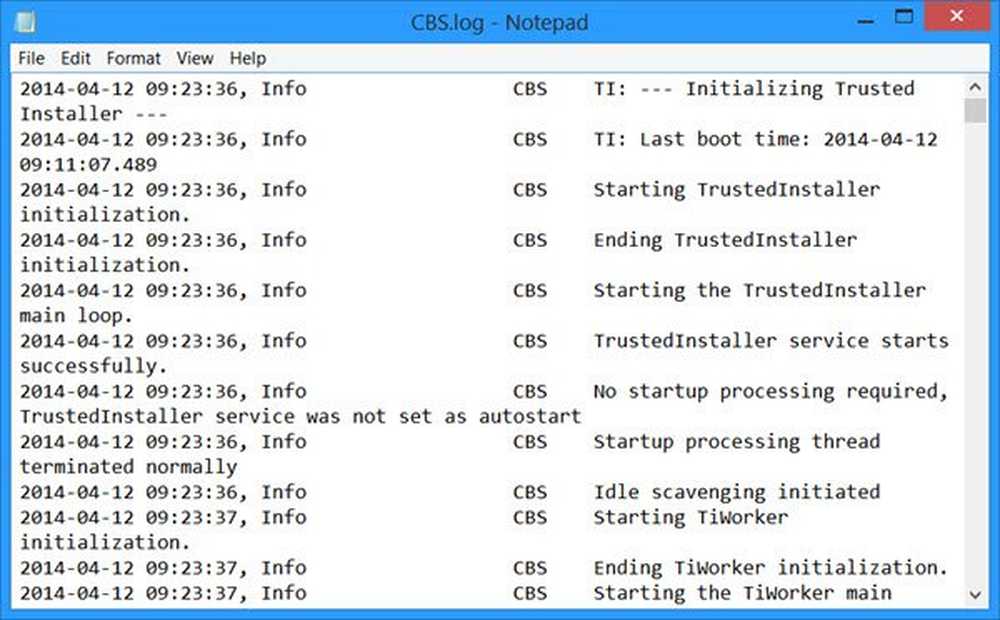
Откройте проводник и перейдите в папку C:/Windows/Logs/CBS.

Как исправить \

Зайдите в свойства файла CBS.log и убедитесь, что у вас есть права на его изменение.

Автоматическое восстановление не удалось восстановить компьютер
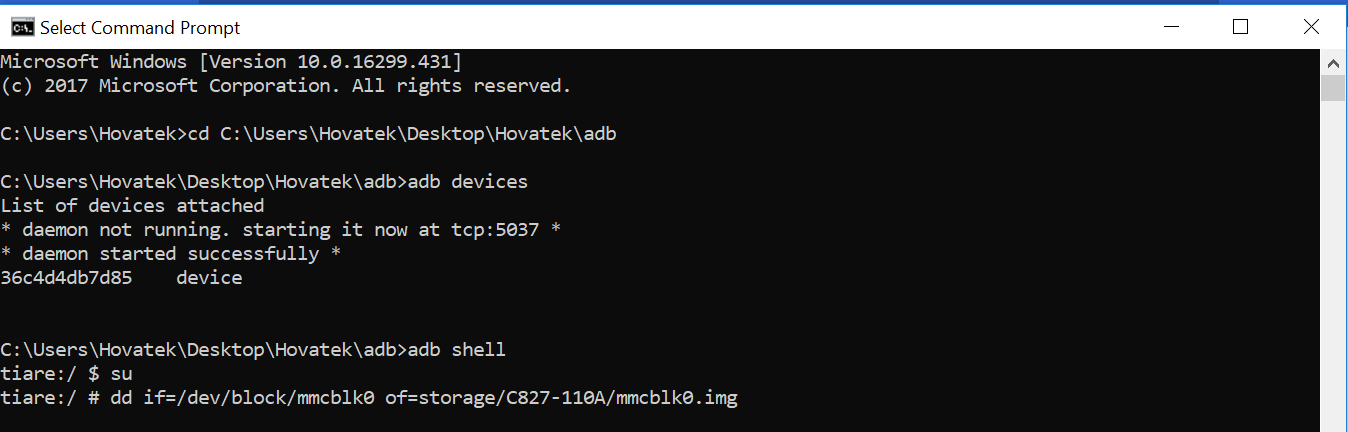
Используйте утилиту Очистка диска для автоматического удаления логов CBS.

Очистить журнал защитника Windows 10

Создайте резервную копию файла CBS.log перед его удалением на случай непредвиденных проблем.

aavahrushev.ru : вирус убираем 100%
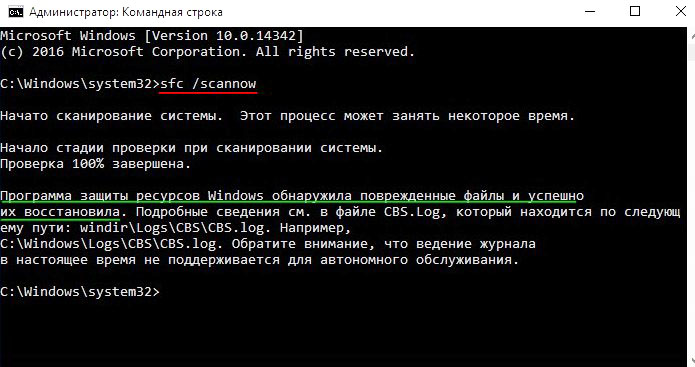
Если файл занят системой, перезагрузите компьютер в безопасном режиме и попробуйте удалить его снова.

СПОСОБ УДАЛЕНИЯ 99% ВСЕХ МАЙНЕРОВ И ВИРУСОВ!
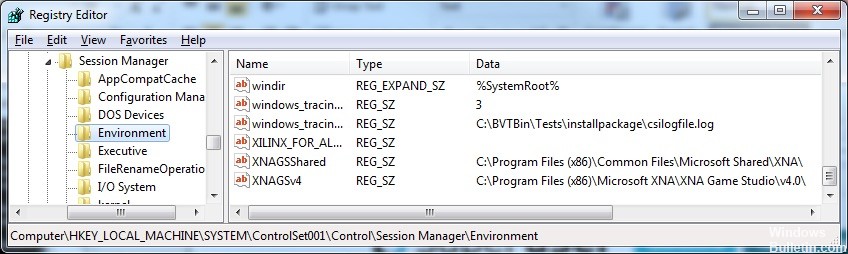
Выполните команду takeown /f C:/Windows/Logs/CBS/CBS.log для получения прав на файл.
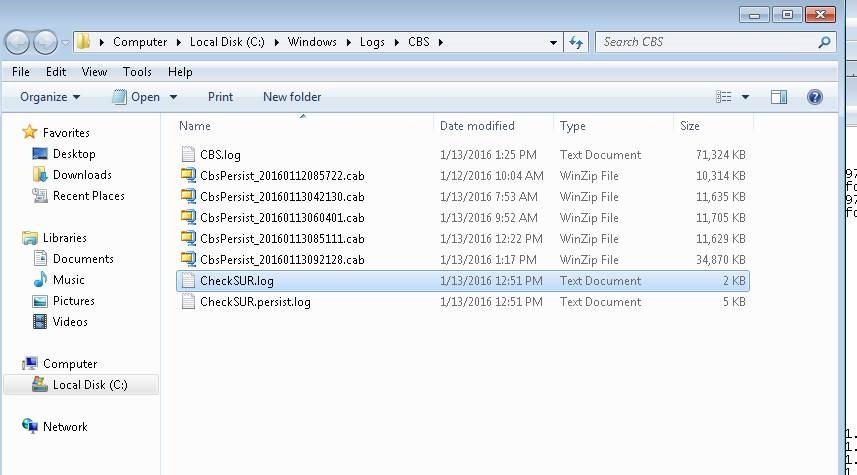
Попробуйте использовать сторонние утилиты для управления логами и временными файлами, такие как CCleaner.

Периодически проверяйте папку с логами на наличие новых файлов и удаляйте их по мере необходимости.

Что можно удалять на диске C? Какие есть папки на системном диске и что в них можно удалить?
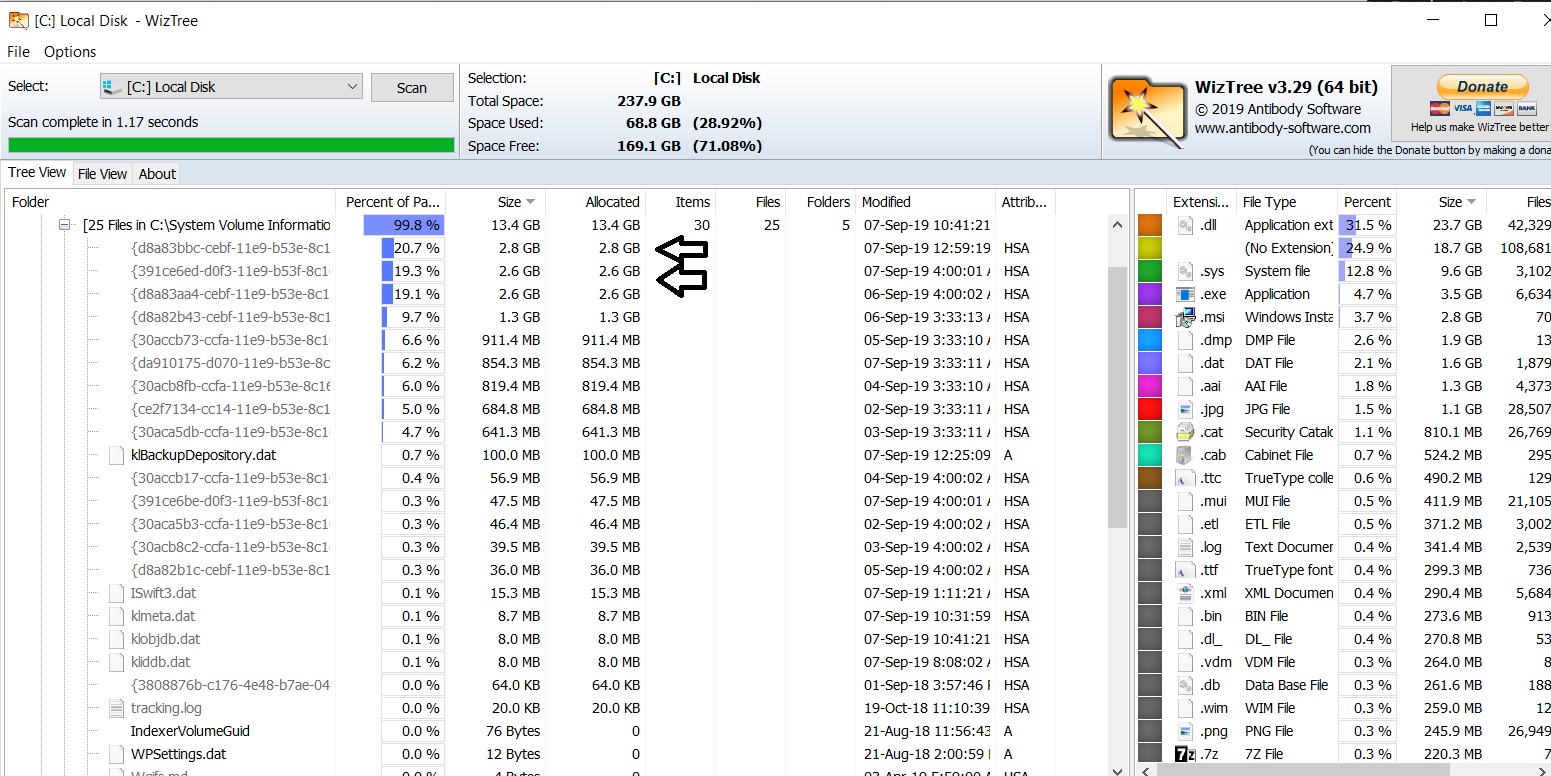

Ограничьте размер логов CBS, чтобы они не занимали много места на диске, изменив настройки через редактор реестра.

Как удалить Windows полностью? Чистка списка загрузки 2023
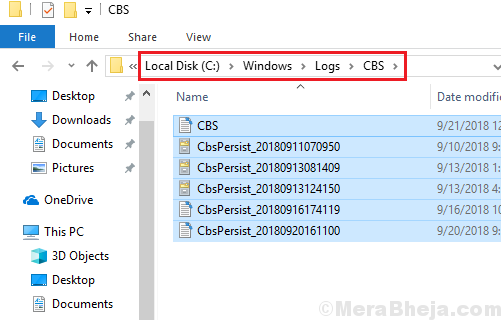
Изучите возможность автоматизации процесса очистки логов с помощью скриптов или планировщика задач Windows.

Как исправить ошибки, если команда sfc /scannow обнаружила поврежденные файлы
Содержание
- Папка windows logs cbs можно удалить — раскрываем все секреты
- Описание папки Windows Logs CBS
- Что такое папка Windows Logs CBS и зачем она нужна?
- Содержимое папки Windows Logs CBS и его роль в работе операционной системы
- Запись и хранение логов в папке Windows Logs CBS
- Необходимость удаления папки Windows Logs CBS
- Последствия удаления папки Windows Logs CBS и возможные проблемы
- Как безопасно удалить папку Windows Logs CBS в операционной системе
Папка windows logs cbs можно удалить — раскрываем все секреты
Зачем нужна папка Windows Logs CBS и можно ли ее удалить?
Иногда пользователи Windows могут обнаружить на своем компьютере папку с названием «Windows Logs CBS». Возникает естественный вопрос: зачем она нужна и можно ли ее удалить? В этой статье мы рассмотрим эту тему более подробно.
Папка «Windows Logs CBS» содержит информацию и журналы о выполненных операциях и изменениях в системе. Когда происходят сбои, ошибки или другие проблемы в работе компьютера, система Windows автоматически записывает данные в этот каталог. Эти данные могут быть полезными для диагностики и устранения проблем.
Однако, для обычного пользователя, папка «Windows Logs CBS» может быть не особенно полезной. Файлы в этой папке занимают определенное место на жестком диске компьютера и могут быть довольно объемными. Поэтому, если вы не имеете никакой необходимости анализировать журналы системы, вы можете удалить эту папку без вреда для вашего компьютера.
Если вас интересуют подробности о том, как использовать журналы из папки «Windows Logs CBS» для решения проблем с вашим компьютером, вы можете найти соответствующую информацию на официальных сайтах Microsoft или обратиться к специалистам в IT-сфере для помощи.
Надеемся, что эта статья помогла вам разобраться с тем, нужно ли удалять папку «Windows Logs CBS». В каждом конкретном случае решение должно быть принято в соответствии с вашими потребностями и особенностями использования компьютера.
Описание папки Windows Logs CBS
Логи CBS содержат подробную информацию о выполненных операциях, изменениях в системных файлах, установленных пакетах программного обеспечения и других действиях, связанных с обслуживанием системы. Эти данные могут быть полезными при поиске и устранении проблем, возникающих во время установки обновлений, при конфликтах компонентов и других ситуациях, связанных с работой операционной системы.
Важно знать, что папка Windows Logs CBS может занимать значительное место на жестком диске, особенно если система длительное время не подвергалась обслуживанию или установке обновлений. Поэтому периодическое удаление устаревших логов CBS может помочь освободить дисковое пространство.
Удаление папки Windows Logs CBS не рекомендуется без необходимости или без понимания процессов обновления и обслуживания системы. Если вы не являетесь опытным пользователем или не обладаете достаточными знаниями в области настройки и обслуживания ОС Windows, рекомендуется обратиться к специалистам или использовать специализированные инструменты для очистки системы и освобождения дискового пространства.
Что такое папка Windows Logs CBS и зачем она нужна?
В папке Windows Logs CBS содержатся журналы событий, которые регистрируют информацию о произошедших ошибках, установке и удалении программ, проверке целостности системных файлов и других системных операциях. Этот журнал событий может быть полезным инструментом для идентификации и устранения проблем с операционной системой.
Основной файл в папке Windows Logs CBS называется «CBS.log». В этом файле содержатся подробные сведения о происходящих действиях и ошибках. В некоторых случаях, системные администраторы и IT-специалисты могут обратиться к этому файлу для анализа и устранения проблем с операционной системой.
Содержимое папки Windows Logs CBS и его роль в работе операционной системы
Папка Windows Logs CBS, расположенная в операционной системе Windows, играет важную роль в отслеживании и регистрации различных событий, происходящих в операционной системе. Эта папка содержит файлы журнала CBS (Component-Based Servicing), которые записывают информацию о важных изменениях и событиях, происходящих в системе.
Файлы журнала CBS содержат информацию о процессе установки, обновления и удаления компонентов Windows. Когда происходит их изменение, операционная система записывает соответствующие данные в файлы журнала CBS. Эти файлы могут быть полезными при выявлении проблемы с компонентами операционной системы или при поиске причин сбоев и ошибок.
Однако, не рекомендуется удалять содержимое папки Windows Logs CBS вручную, так как она играет важную роль в работе операционной системы. Удаление файлов журнала CBS может привести к потере важной информации, а также сделать невозможным решение проблем, связанных с компонентами Windows.
Вместо удаления содержимого папки Windows Logs CBS, рекомендуется использовать специальные инструменты, предоставляемые операционной системой Windows, для анализа и решения проблем, связанных с компонентами. Например, можно использовать инструмент командной строки «sfc /scannow», который проверяет целостность системных файлов и автоматически восстанавливает поврежденные файлы из папки Windows Logs CBS, если это необходимо.
Запись и хранение логов в папке Windows Logs CBS
Windows Logs CBS содержит информацию о системных обновлениях, установленных приложениях, состоянии и работе компонентов операционной системы и многом другом. Эта папка по умолчанию находится в папке Windows, и в нее записываются журналы в формате XML. Каждый журнал представляет собой отдельный файл с расширением .log.
Хранение логов в папке Windows Logs CBS имеет несколько преимуществ. Во-первых, они доступны для просмотра через стандартные инструменты администрирования операционной системы, такие как «Просмотр событий» или PowerShell. Во-вторых, логи в этой папке могут быть использованы для отладки и решения проблем, которые могут возникнуть в системе.
Однако нужно быть осторожным при редактировании или удалении файлов в папке Windows Logs CBS. Несанкционированное удаление или изменение этих файлов может повредить функциональность системы и затруднить процесс анализа и решения проблем. Поэтому рекомендуется использовать специальные инструменты для работы с логами, предоставленные Microsoft или другими сторонними разработчиками программного обеспечения.
Необходимость удаления папки Windows Logs CBS
Во-первых, папка Windows Logs CBS содержит журналы (logs) событий, которые происходят на вашем компьютере. Они записываются в реальном времени и служат для отслеживания потенциальных проблем и ошибок в работе системы. Удаление этой папки может привести к потере важной информации о системе и проблемах, которые требуют внимания и решения.
Во-вторых, удаление папки Windows Logs CBS может затруднить процесс диагностики и устранения проблем. Если у вас возникнут проблемы с работой операционной системы, специалисты технической поддержки могут запросить ваши журналы событий, чтобы лучше понять проблему и предложить решение. Если папка Windows Logs CBS будет удалена, будет сложно или даже невозможно предоставить такую информацию, что может затруднить процесс решения проблемы.
Таким образом, удаление папки Windows Logs CBS не рекомендуется, поскольку она содержит важную информацию о работе системы, которая может быть необходима для диагностики и решения проблем. Если у вас все же есть причины удалить эту папку, рекомендуется предварительно сохранить резервную копию журналов событий, чтобы иметь возможность вернуться к ним в будущем, если это будет необходимо.
Последствия удаления папки Windows Logs CBS и возможные проблемы
Одной из главных проблем, которую может вызвать удаление папки Windows Logs CBS, является невозможность отслеживания и исправления ошибок в системе. Лог-файлы являются важными инструментами диагностики, которые помогают определить причины возникновения ошибок и проблем в системе. Если эти файлы удалены, то становится сложно определить, что именно вызывает сбои или неполадки в системе, и соответственно исправить их.
Кроме того, удаление папки Windows Logs CBS может привести к потере информации о действиях пользователя и некоторых системных событиях. Лог-файлы содержат записи о действиях пользователя, таких как установка или удаление программ, изменение настроек и другие события. Эта информация может быть полезна при восстановлении системы или определении истории действий пользователя. Поэтому, если папка удалена, то эту информацию будет невозможно получить.
Как безопасно удалить папку Windows Logs CBS в операционной системе
Во-первых, перед удалением папки Windows Logs CBS необходимо убедиться, что она больше не нужна для решения возможных проблем или диагностики ошибок. Если вы являетесь опытным пользователем и знаете, что не будете использовать файлы журналов, то можно безопасно удалить эту папку. Однако, если вы не уверены, лучше оставить ее нетронутой или создать резервную копию для случая, если потребуется доступ к файлам журналов в будущем.
Если вы решили удалить папку Windows Logs CBS, то действуйте осторожно и используйте правильные методы удаления. Во-первых, убедитесь, что вы имеете права администратора на компьютере. Затем откройте проводник Windows и найдите папку Windows Logs CBS. Выделите ее и нажмите правую кнопку мыши, затем выберите «Удалить». После этого папка будет отправлена в Корзину.
Однако, просто удаление папки из Корзины может оказаться недостаточным для полного удаления. Чтобы убедиться, что все файлы и данные связанные с папкой Windows Logs CBS полностью удалены из системы, рекомендуется использовать специальные программы для очистки диска, такие как CCleaner.
Папка Windows Logs CBS содержит системные журналы операционной системы Windows, которые могут быть полезны для диагностики и исправления проблем с компьютером. Однако, в случае нехватки места на диске или необходимости очистки системы, удаление папки Windows Logs CBS может быть сделано без вреда для работы компьютера.
Рекомендации:
- Перед удалением папки Windows Logs CBS рекомендуется создать резервные копии важных файлов и данных компьютера.
- Удаление папки Windows Logs CBS может быть осуществлено с помощью стандартных средств операционной системы Windows или с использованием специализированных программ для очистки диска.
- При удалении папки Windows Logs CBS следует учитывать, что этот действие может привести к потере информации о системных событиях и ошибках, которые могут быть полезны при диагностике проблем с компьютером в будущем.
- Удаление папки Windows Logs CBS может помочь освободить место на диске и улучшить производительность системы, особенно в случае наличия большого количества системных журналов.
- Периодическая очистка папки Windows Logs CBS рекомендуется для поддержания оптимальной работы компьютера, особенно при наличии ограниченного пространства на диске.
Важно помнить, что удаление папки Windows Logs CBS должно быть выполнено с осторожностью и осознанием возможных последствий. В случае сомнений или неуверенности, лучше проконсультироваться со специалистом или выполнить резервное копирование данных перед удалением папки.